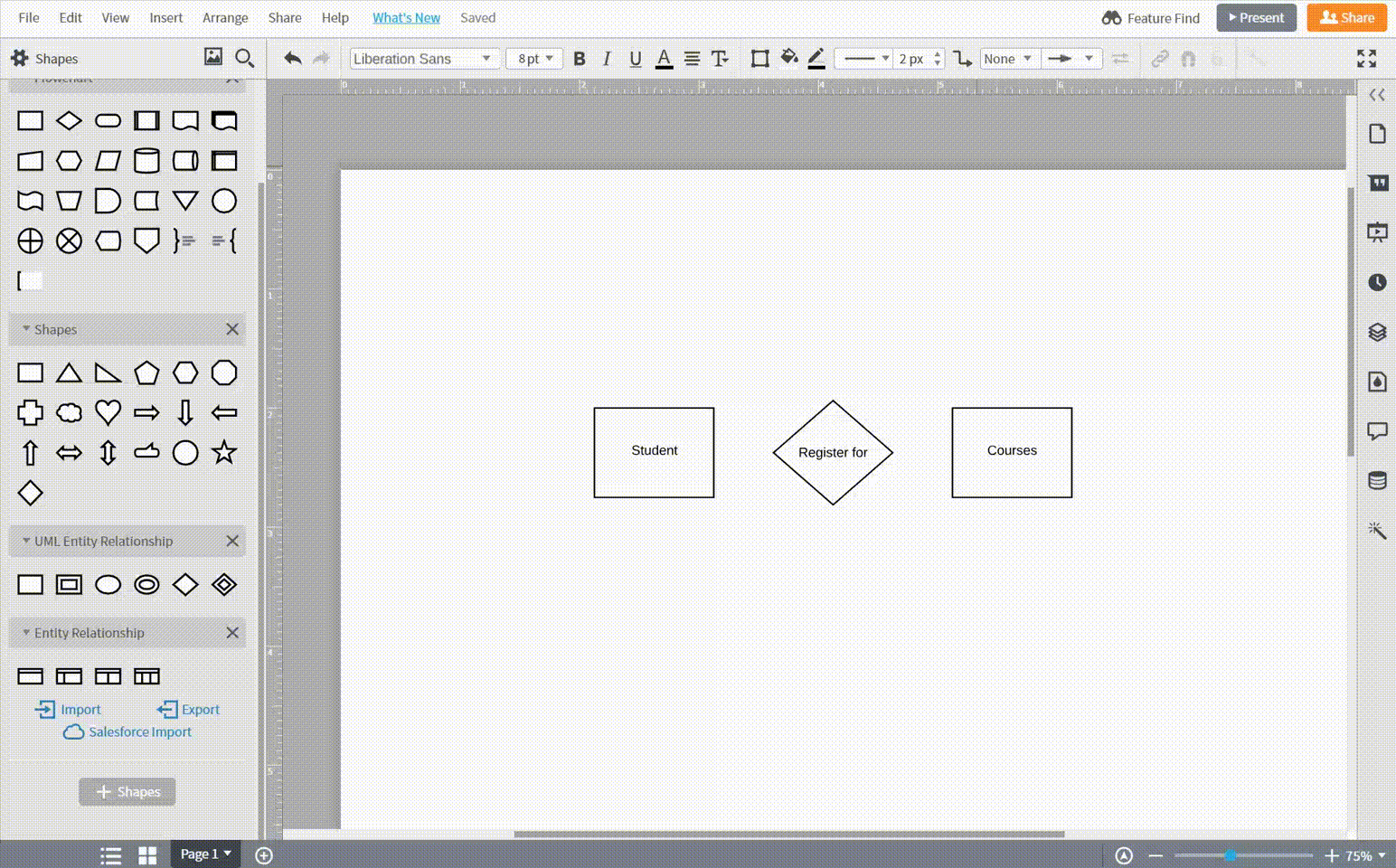Erfahren Sie in diesem Leitfaden wie man ein Entity Relationship Diagramm (ERD) erstellt. Sie können Entity-Relationship-Diagramme einfach mit den Formen konstruieren, die in einem kostenlosen Lucidchart-Konto enthalten sind. Halten Sie sich an diese Schritte, um mit den Diagrammen zu beginnen!
Lesedauer: 2 Minute(n)
Möchten Sie ein ER-Diagramm erstellen? Testen Sie Lucidchart - schnell, einfach und kostenlos.
Welche Komponenten sind erforderlich?
Entity-Relationship-Diagramme sind enorm nützlich – befolgen Sie die einfachen nachstehenden Schritte, um ganz unkompliziert eigene Diagramme zu erstellen.
1. Bestimmung der Entitäten: In der Regel sind Entitäten Nomen wie Auto, Bank, Student oder Produkt.
In ER-Diagrammen sind Entitäten die wichtigsten Elemente. Für unser Beispiel erstellen wir ein konzeptuelles ER-Diagramm für ein einfaches System: Ein Student meldet sich für einen Kurs an, den ein Professor unterrichtet. Sehen Sie sich diese großartigen Tutorials an, in denen Sie mehr über Formen für ER-Diagramme erfahren. In diesem Beispiel arbeiten wir mit den drei Entitäten „Student“ (Student) , „Kurs“ (Course) und „Professor“ (Professor).

2. Identifizierung der Beziehungen: Beziehungen erläutern, wie Entitäten miteinander interagieren.
Beziehungen sind in der Regel Verben wie „kauft“, „enthält“ oder „tut“. In unserem Beispiel erläutern die Beziehungen „meldet sich an für“ und „unterrichtet“ effektiv die Interaktionen zwischen den drei Entitäten.

3. Hinzufügen von Attributen: Attribute zeigen bestimmte Eigenschaften einer Entität und präzisieren für das Modell relevante Informationen.

4. Vervollständigung des Diagramms
Der logische Aufbau des ERD ist enorm wichtig, um das Verständnis zu verbessern. Entity-Relationship-Diagramme dienen in erster Linie dem Zweck, komplexe Datenbanken modellartig abzubilden. Wie man einfache, logische ERDs erstellt, ist deshalb von entscheidender Bedeutung.
So erstellen Sie ein ER-Diagramm
Lucidchart ist ein online Tool, mit dem Sie Diagramme Ihrer Datenbank im Handumdrehen erstellen können. Bei Ihrer Registrierung erhalten Sie kostenlosen Zugang. Die Anmeldung ist ganz unkompliziert, und Sie können sofort damit beginnen, Diagramme Ihrer Datenbanken zu erstellen!
ERD-Formenbibliotheken aktivieren
Achten Sie bei neuen Dokumenten darauf, dass die Entity-Relationship-Formenbibliotheken aktiviert sind. Klicken Sie hierfür auf die Schaltfläche „+ Formen“ im linken Menü.
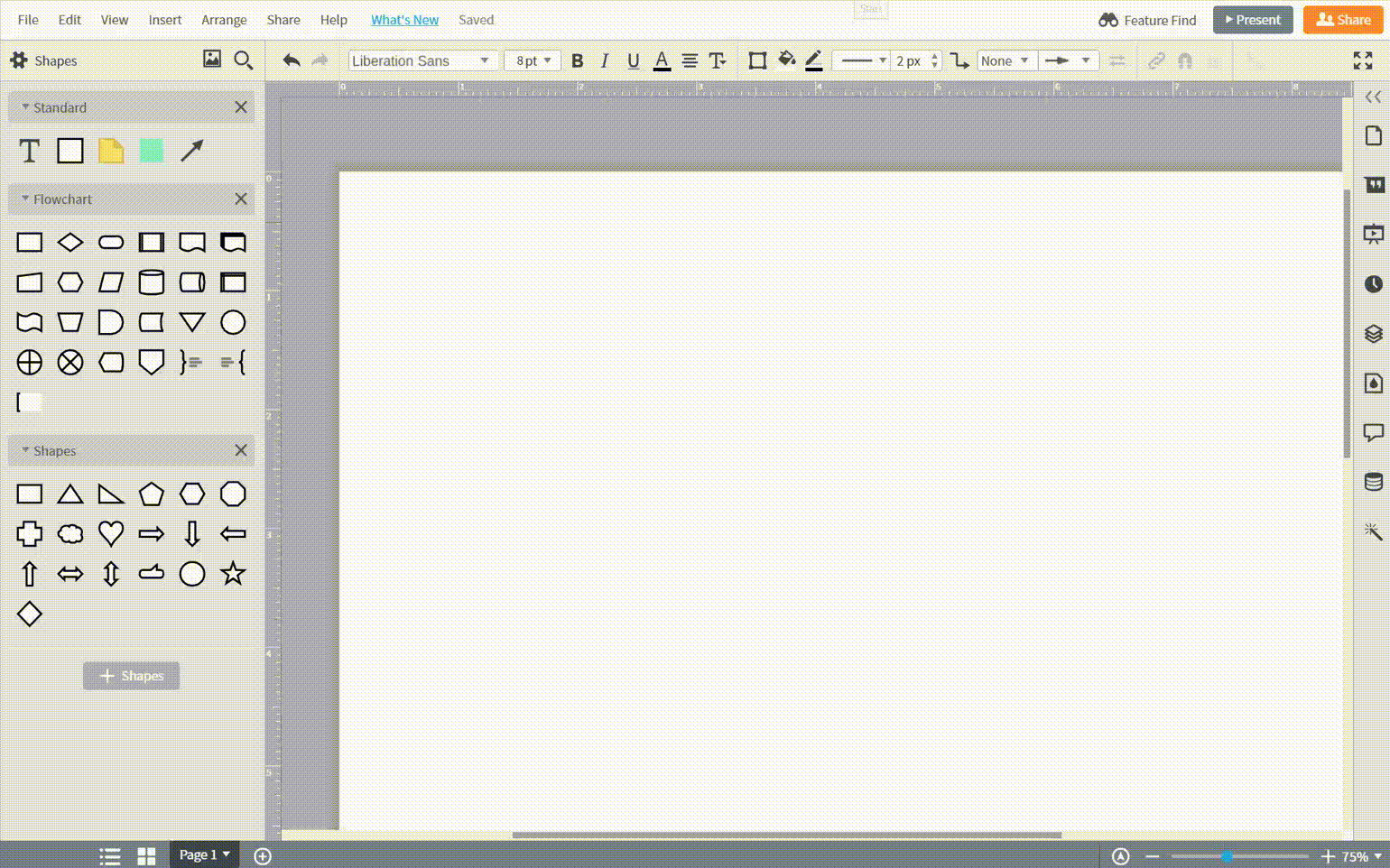
Ziehen und Ablegen von Formen (Drag and Drop)
Nachdem Sie die Entity-Relationship-Formen aktiviert haben, klicken Sie auf die gewünschte Form und platzieren Sie sie über Drag and Drop an einer beliebigen Stelle, um sie der Arbeitsfläche hinzuzufügen.
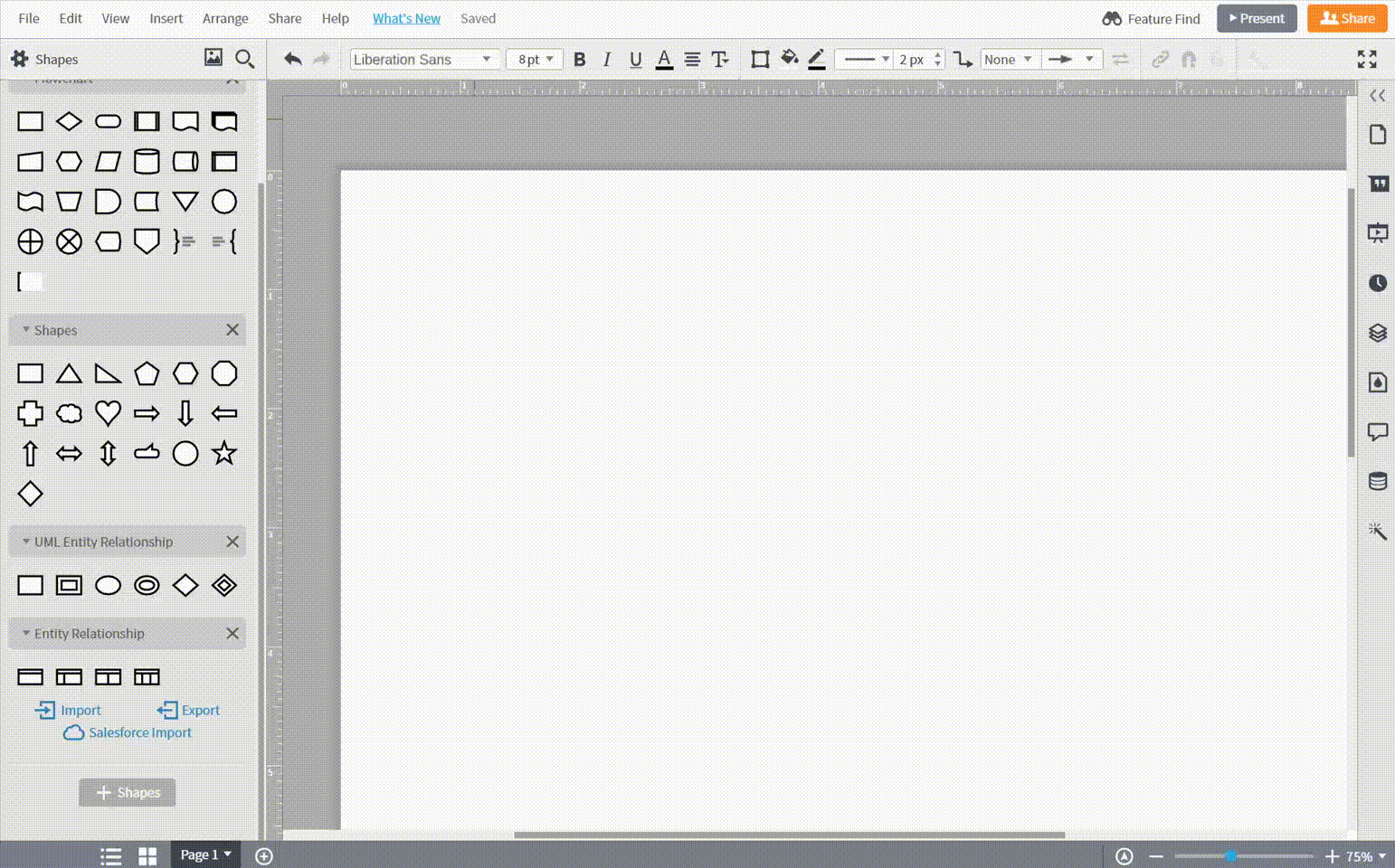
Formen verbinden
Wenn Sie die passenden Formen auf der Arbeitsfläche platziert haben, können Sie diese verbinden, indem Sie die roten Punkte an den Formenrändern herausziehen. Anschließend können Sie die Linienenden in der Werkzeugleiste über der Arbeitsfläche verändern.